twilight on the highway


| PINUCCIA | CLAUDIA | TATI | MARY LOU | KLEINE HEXE |
|---|---|---|---|---|
 |
/ | / | / |  |
|
Dieses Tutorial ist für PSP X2 geschrieben, geht aber auch mit anderen
Versionen. DAS COPYRIGHT DES TUTORIALS, SO WIE DEM MATERIAL LIEGT GANZ ALLEINE BEI MIR. DAS COPYRIGHT DER TUBEN UNTERLIEGT DEM KÜNSTLER ALEX PRIHODKO PICS FOR DESIGN DAS AUTO IST VON EMSLICHTER PIXABAY BITTE RESPEKTIERT DAS DANKESCHÖN. |
| Zubehör und Material |
|
1 Tube Tube deiner Wahl 1 misted Porträt Tube 1 Auto Tube (vorzugsweiße Frontansicht)  |
| Filter und Instruktionen |
 Eye Candy 5: Impact - Perspective Shadow FM Tile Tools  Das Eye Candy Setting Document "LA_P Shadow BL-21", einfach per Doppelklick anklicken, sollte sich automatisch in den dafür gesehen Ordner installieren Den Brush speichere dir in deinen Pinsel Ordner und zwar so: Datei - Importieren - Spezialpinsel, gehe auf Öffnen und suche dir den Brushs heraus, drücke nun auf öffnen, jetzt hast du sie im linken Feld, drücke jetzt auf Alle hinzufügen>> und dann auf Okay. Das war es auch schon, nun hast du den Brush in deinem Pinsel Ordner. |
Vordergrundfarbe = VGF
Hintergrundfarbe = HGF
Farbverlauf = FV
Zauberstab = ZST
| PUNKT 1 |
|
Öffne dir den Hintergrund "twilight", kopiere jetzt
das Tube "la_© weaver" und füge es als neue Ebene
in dein Bild ein. Bild - Größe ändern - 75%, das Häkchen bei ...Größe aller
Ebenen anpassen... darf nicht aktiviert sein. Verschiebe das Tube nun in die
linke obere Ecke. Mischmodus auf Helligkeit(L) stellen. Anpassen - Schärfen -
Stark scharfzeichnen, Duplizieren.
|
| PUNKT 2 |
Kopiere dir nun das Tube "la_render city -twilight2"
und füge es als neue Ebene in dein Bild ein. Effekte - Bildeffekte -
Verschiebung, mit diesen Werten
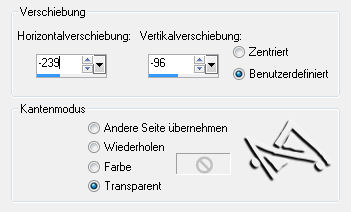
|
| PUNKT 3 |
Nun kopiere dir das Tube "la_render city -twilight"
füge es in dein Bild ein, gehe erneut auf Effekte - Bildeffekte - Verschiebung
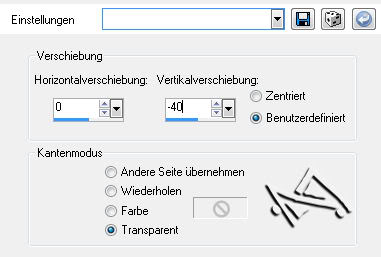
Benenne diese Ebene in CITY um |
| PUNKT 4 |
Jetzt das Tube LA_Clouds kopieren und als neuen
Ebene in dein Bild einfügen, abermals die Bildverschiebung anwenden, nun mit
diesen Werten
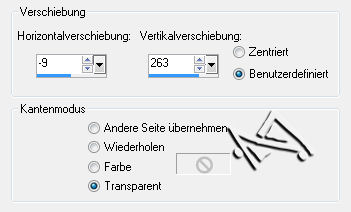
|
| PUNKT 5 |
Kopiere dir jetzt das Tube "la_street", gehe wieder
auf Effekte - Bildeffekte - Verschiebung, diesesmal mit dieser Einstellung
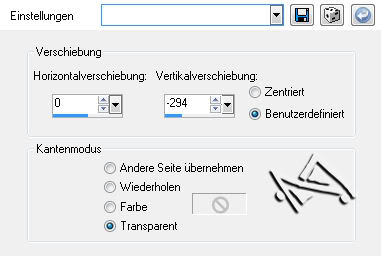
|
| PUNKT 6 |
|
Öffne dir jetzt dein misted Porträt Tube. Bild -
Größe ändern, verkleinern auf eine Höhe von zwischen 600
- 700 px, variiert je nach Tube das
du verwendest. Anpassen - Schärfen - Scharfzeichen, kopieren und als neue Ebene in dein Bild einfügen. Verschiebe es auf die rechte Seite, siehe Bild 
Mischmodus auf Überzug stellen, sollte es zu kräftig erscheinen stelle die Transparenz zwischen 50 - 65. Wenn etwas von der Skyline im Gesicht zu sehen sein, aktiviere die Rasterebene CITY, danach dein Freihandauswahlwerkzeug, übernimm diese Einstellung 
Ziehe nun einfach über die Bereich die du entfernen möchtest einen Auswahl und drücke danach die Enft-Taste. |
| PUNKT 7 |
Oberste Rasterebene aktivieren und das Tube "la_smoke"
kopieren. Als neue Ebene einfügen, verschieb es auf die Linke Seite und zwar so
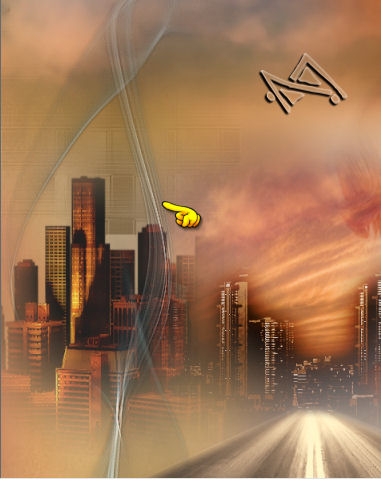
Mischmodus auf Helligkeit(L) stellen |
| PUNKT 8 |
Das Tube "LA_Ground" kopieren, in die
linke unter Ecke verschieben siehe Bild
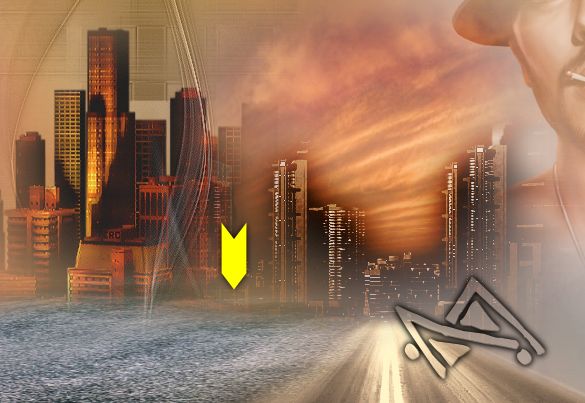
Mischmodus auf Helligkeit(L) stellen. |
| PUNKT 9 |
|
Öffne dir nun dein Auto Tube, verkleinern auf eine Breite zwischen 285 - 400 px. Kommt drauf an welche
Perspektive du erreichen möchtest. Entweder, dass es so wirkt als würde das Auto weiter hinten stehen, dann musst du es kleinern machen und auch weiter nach hinten setzen. Hier 2 Beispiele, 1. Mehr im Vordergrund 
2. Mehr im Hintergrund 
Ich entscheide mich für die zweite Variante da ich eine sitzende Tube verwende. Kopiere dir nun dein Auto und füge es in den Bild ein. Anpassen - Schärfen - Scahrfzeichen. Auf die linke seite verschiebe wie in den Beispeilen. Effekte - Alien Skin Eye Candy 5:Impact - Perspectiv Shadow (sollte mein Setting Document nicht aufscheinen, klicke unten einfach auf Manage und dann auf Import und hole es dir in den Filter) 
Achte darauf das der Schatten mit den Rädern des Autos abschließt, sonst sieht es aus als würde es in der Luft hängen ^^ |
| PUNKT 10 |
Neue Rasterebene hinzufügen. Stelle dein Vordergrundfarbe nun auf #5c382f(dunkle
Farbe aus deinem Bild). Aktiviere mit der Taste B dein Standardpinsel und such
dir den Brush la_korint-05 heraus, setze ihn so
auf dein Bild

|
| PUNKT 11 |
Öffne dir nun dein Haupt Tube, nach Bedarf
verkleinern (ca. 300 - 680 px in der Höhe). Anpassen - Schärfen -
Scharfzeichnen, kopieren und als neue Ebene einfügen. Auf die linke Seite
verschieben, siehe Bild

Perspective Shadow anwenden, aber nur, wenn so wie ich eine sitzende Tube verwendest. Auch hier wieder darauf achten das es nicht aussieht als würde die Tue in der Luft hängen. Verwendest du eine stehende Tube würde ich dir vorschlagen es so zu machen da fällt der Schatten dann weg, siehe Bild Beispiel 
|
| PUNKT 12 |
|
Wenn dir dein Bild nun gefällt wie es ist, gehe auf: Bild - Rand hinzufügen, 20 Pixel in der dunklen Vordergrundfarbe. Mit dem Zauberstab markieren (Toleranz und Randschärfe müssen auf 0 stehen). Effekte - Textureffekte - Textur. Suche dir nun die Textur Dithering 2... heraus und übernimm diese Einstellung 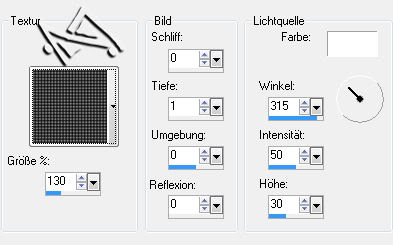
Effekte - FM Tile Tools - Blend Emboss, mit der Standardeinstellung. Auswahl - Umkehren. Wenden nun folgenden Schlagschatten an. Vertikal......0 Horizontal......0 Deckfähigkeit......100 Unschärfe......50 Farbe......Schwarz Auswahl aufheben. |
| PUNKT 13 |
Rand hinzufügen, 3 Pixel in der dunklen Vordergrundfarbe. Mit dem
Zauberstabmarkieren. Effekte - Kunsteffekte - Halbtonraster mit dieser
Einstellung
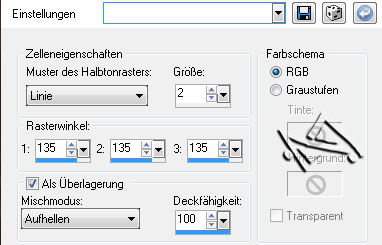
Effekte - FM Tile Tools - Blend Emboss, mit der Standardeinstellung. Auswahl aufheben. Setzte jetzt noch dein Wasserzeichen und den Copy Vermerk auf das Bild und du hast es geschafft. |
Ich hoffe das Tutorial hat dir gefallen und das basteln, Spaß gemacht.
